
میکروکنترلرهای PIC به دلیل دارا بودن ویژگیهای مختلف و قیمت مناسب، همواره در کنار دیگر میکروکنترلرهای موجود در بازار کاربرد زیادی در محصولات و پروژههای الکترونیکی داشته است.
برای این میکروکنترلرها مشابه میکروکنترلرهای دیگر کامپایلرهای مختلفی وجود دارد. یکی از این کامپایلرها که دارای ویژگی سادگی در کدنویسی نسبت به دیگر کامپایلرها میباشد، کامپایلر CCS C complier شرکت CCS info میباشد.
از ویژگیهای بارز این کامپایلر سادگی آن است که به موجب وجود بخش wizard (مشابه نرم افزار Codevision برای میکروکنترلرهای AVR) میباشد که فعال سازی و استفاده از بخشهای مختلف میکروکنترلر را بسیار ساده کرده است و در بسیاری از مواقع نیازی به مراجعه به دیتاشیت میکروکنترلر وجود ندارد. توسط این نرم افزار میتوان به طور مستقیم برنامه نوشته شده را توسط پروگرامهای استاندارد مانند PICKit3 بر روی تراشه برنامه ریزی کنید.
در این مجموعه آموزشها ما از نرم افزار proteus برای شبیه سازی و تست عملکرد برنامههای استفاده میکنیم.
در این پست و پستهای آینده راهنمای مناسبی برای شروع کار با این کامپایلر و میکروکنترلرهای PIC را خدمتتان ارائه میکنیم.
دانلود و نصب نرمافزار کامپایلر CCS C
این نرمافزار رایگان نبوده و برای استفاده از آن باید از شرکت اصلی سازنده نسخه اصلی خریداری شود یا از نسخههای کرک شده موجود در اینترنت استفاده کرد.
در حال حاضر آخرین نسخه از نرم افزار نسخه پنجم است که در سیستم زیر قابل نصب است:
Microsoft® Windows
همچنین می توانید نسخه 45 روزه این نرم افزار را از سایت سازنده این نرم افزار دانلود کنید.
شروع کار با کامپایلر CCS C
پس از نصب و باز کردن نرمافزار، صفحه زیر را مشاهده میکنید. پنجره اصلی نرم افزار مشابه مجموعه نرمافزارهای شرکت Office دارای سربرگهای مختلفی است که به تدریج با بخشهای مختلف آن آشنا خواهیم شد.
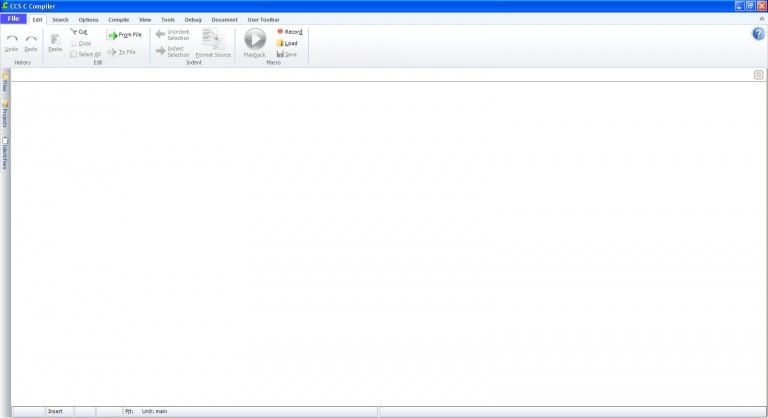
ساختن پروژه در این نرمافزار مشابه نرمافزار codewizard به دو روش انجام میشود، روش اول ساختن سورس فایل و انجام تنظیمات پروژه به شکل دستی و روش دوم استفاده از wizard و تولید کدها و تنظیمات توسط نرم افزار. به دلیل سادگی و کاربردی بودن از روش دوم استفاده میکنیم.
برای شروع مطابق شکل زیر منوی file را باز کرده و در بخش new گزینه project wizard را انتخاب میکنیم.
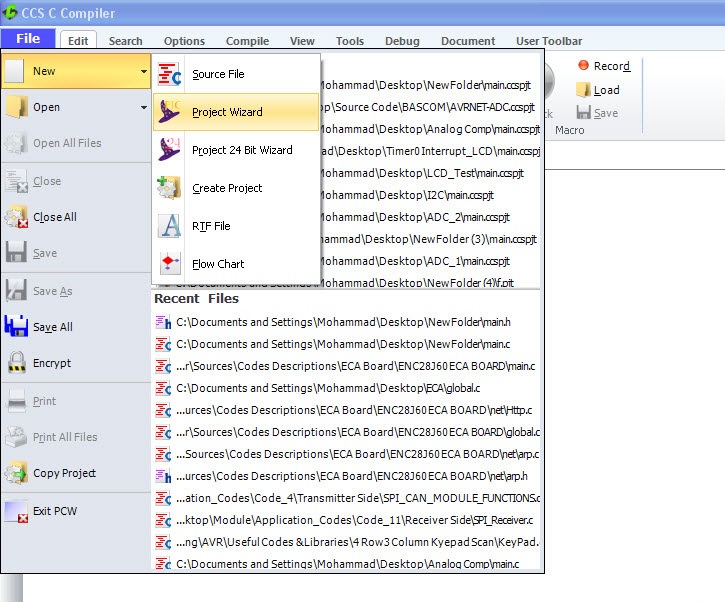
سپس فایل .ccspjt را که مربوط به پروژه میباشد ذخیره میکنیم. صفحه wizard مطابق شکل زیر باز میشود.
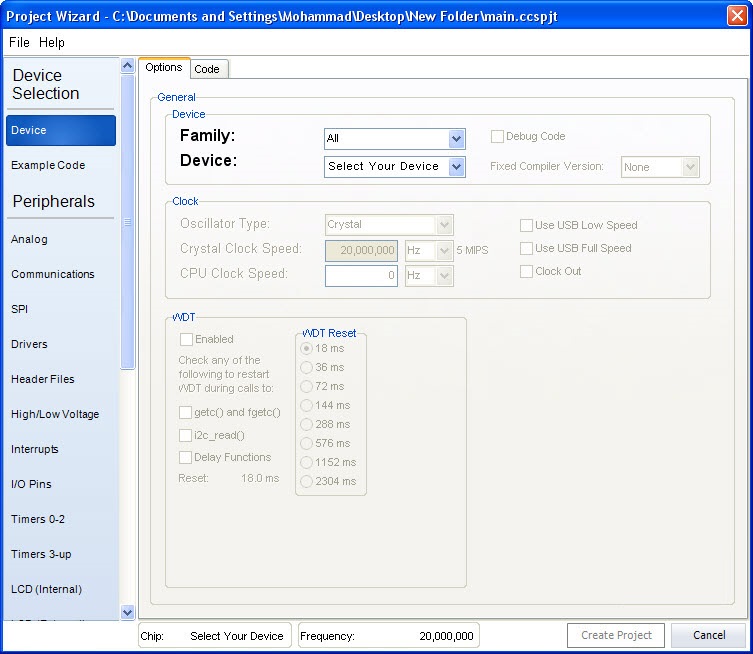
در سمت چپ این پنجره بخشهای مختلف برای فعال سازی امکانات میکروکنترلر قرار داده شده است. ابتدا در بخش family خانواده میکروکنترلر و در بخش device میکروکنترلر مورد نظر را انتخاب میکنیم. به عنوان مثال میتوان میکروکنترلر PIC18F452 که بیشتر استفاده میشود و در بازار راحت تر پیدا میشود انتخاب کرد.
در بخش clock شامل دو بخش است که فعلا هر دو را روی فرکانس مورد نظر مثلا 8MHz قرار میدهیم.
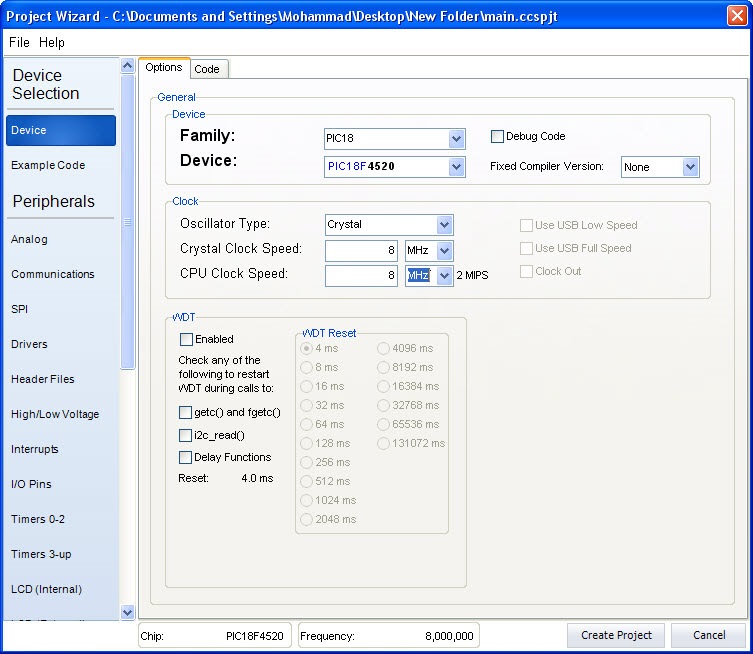
برای شروع میخواهیم یک چشمک زن ساده بسازیم. برای این کار از سمت چپ نرم افزار وارد بخش example code شده و بخش Blink LED را بر روی پایه A0 و با زمان تاخیر 500ms برای چشمک زدن فعال میکنیم.
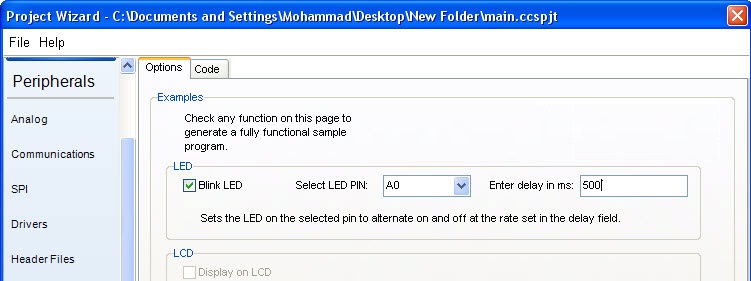
در بخش پایین پنجره بر روی create project کلیک میکنیم و نرمافزار کدهای مورد نیاز را به صورت خودکار تولید میکند.برای کامپایل برنامه به سربرگ compile رفته و گزینه compile را انتخاب میکنیم.
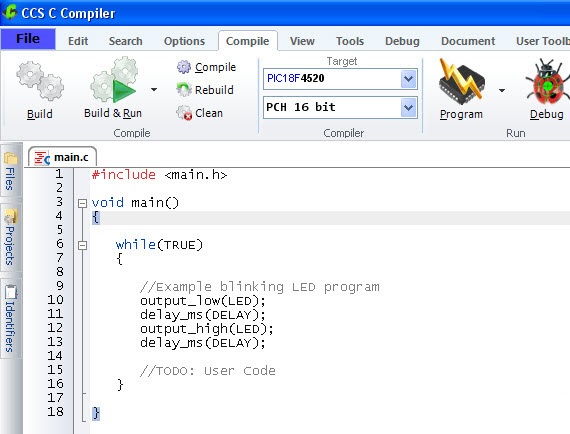
اگر خطایی در برنامه وجود نداشته باشد، پنجره زیر با نوشته No Errors نشان داده میشود.

برای شبیه سازی به نرم افزار Proteus رفته و میکروکنترلر PIC18F452 را روی صفحه آورده و کد برنامه با پسوند hex را که در محل ذخیره سازی پروژه ساخته شده است به میکروکنترلر میدهیم.
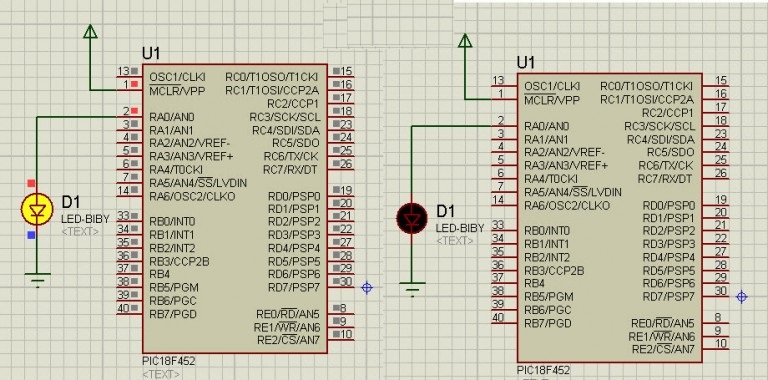
نکته : پایه MCLR/VPP مربوط به ریست میکروکنترلر میباشد و برای عملکرد صحیح میکروکنترلر حتما باید به تغذیه متصل گردد.
امیدوارم این مجموعه آموزشها برای کسانی که قصد دارند کار با میکروکنترلرهای PIC و کامپایلر CCS C را شروع کنند مفید باشد.
منبع: میکرودیزاینرالکترونیک





